Как да активирам показване на подробности в обобщена таблица в Excel?
Ако сте създали обобщена таблица въз основа на таблица с данни в Excel, но случайно сте загубили цялата таблица с изходни данни, сега как можете да намерите обратно таблицата с изходни данни? Сега ще ви кажа един трик за бързо получаване на таблицата с изходни данни на обобщената таблица в Excel.
Разрешете показването на подробности в осевата таблица
 Разрешете показването на подробности в осевата таблица
Разрешете показването на подробности в осевата таблица
Ако искате да намерите обратно таблицата с изходни данни, можете да използвате функцията Разрешаване на показване на подробности в осевата таблица.
1. Щракнете с десния бутон върху която и да е клетка в обобщената таблица и изберете Опции за обобщена таблица от контекстното меню. Вижте екранна снимка:
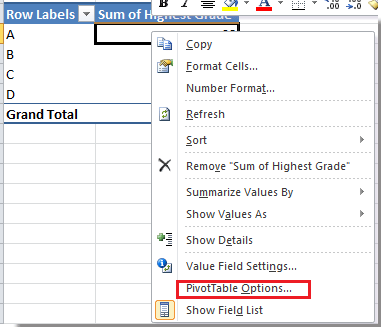
2. В изскачащия диалог щракнете върху Дата раздел и след това проверете Активирайте подробностите за показване опция. Вижте екранна снимка:

3. Щракнете върху OK, за да затворите диалоговия прозорец. И след това отидете до клетката в десния ъгъл на Общ сбор ред в осевата таблица. Вижте екранна снимка:
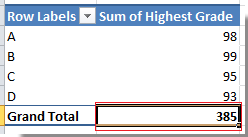
4. Щракнете два пъти върху клетката в долния десен ъгъл, след което ще видите нейната таблица с изходни данни, показана в нов работен лист.
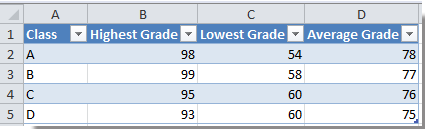
Относителни статии:
- Скриване/показване на списък с полета на обобщена таблица
- Задайте класическо оформление на обобщена таблица
Най-добрите инструменти за продуктивност в офиса
Усъвършенствайте уменията си за Excel с Kutools за Excel и изпитайте ефективност, както никога досега. Kutools за Excel предлага над 300 разширени функции за повишаване на производителността и спестяване на време. Щракнете тук, за да получите функцията, от която се нуждаете най-много...

Раздел Office Внася интерфейс с раздели в Office и прави работата ви много по-лесна
- Разрешете редактиране и четене с раздели в Word, Excel, PowerPoint, Publisher, Access, Visio и Project.
- Отваряйте и създавайте множество документи в нови раздели на един и същ прозорец, а не в нови прозорци.
- Увеличава вашата производителност с 50% и намалява стотици кликвания на мишката за вас всеки ден!

